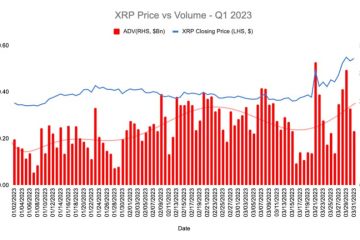Snapchat đã tạo được dấu ấn với nội dung dạng ngắn độc đáo sẽ hết hạn trong khoảng thời gian giới hạn. Tuy nhiên, trong khi Snapchat đã từng gặp phải một số vấn đề trong quá khứ như snaps không tải, thì nó sẽ trở thành một trò chơi bóng hoàn toàn khác khi toàn bộ ứng dụng bắt đầu gặp sự cố. Nếu bạn cũng đang gặp sự cố này, hãy đọc tiếp khi chúng tôi khám phá 8 cách tốt nhất để khắc phục lỗi Snapchat liên tục gặp sự cố trên Android, iPhone và iPad.
Bạn vẫn có thể khắc phục một số sự cố ứng dụng nhất định bằng cách tắt một số cài đặt nhất định hoặc kiểm tra quyền. Nhưng nếu bản thân ứng dụng từ chối mở thì sao? Tuy nhiên, không phải tất cả đều bị mất. Chúng tôi đã tổng hợp danh sách 8 cách có thể giúp bạn khắc phục các sự cố như Snapchat liên tục gặp sự cố hoặc thậm chí đóng đột ngột. Hãy cùng xem xét từng bước về tất cả.
1. Đóng và khởi chạy lại Snapchat
Việc đóng và khởi chạy lại sẽ khiến các ứng dụng đóng tất cả các chức năng của chúng và khởi động lại chúng. Điều này cũng có thể giải quyết các sự cố như ứng dụng Snapchat không khởi động hoặc một số tính năng nhất định không tải đúng cách. Hãy làm theo các bước bên dưới để thực hiện.
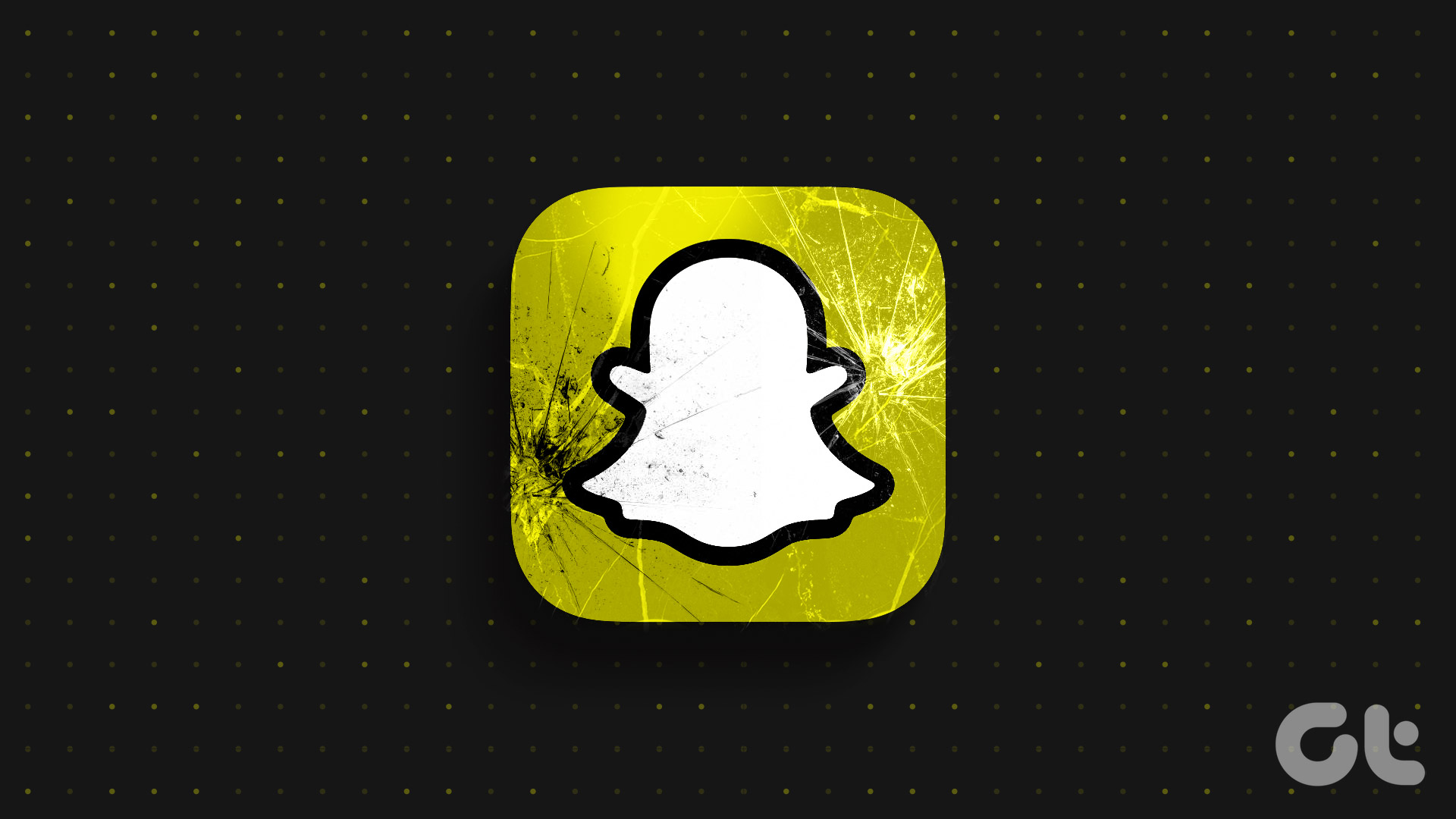
Đóng Snapchat trên Android
Bước 1: Nhấn vào biểu tượng Gần đây hoặc vuốt từ dưới lên.
Bước 2: Sau khi các ứng dụng nền mở ra, hãy giữ và xóa ứng dụng đó bằng cách vuốt lên.

Thao tác này sẽ đóng ứng dụng. Ngoài ra, người dùng Android cũng có thể buộc dừng các ứng dụng để đảm bảo chúng được đóng đúng cách và không còn chạy trong nền nữa. Đây là cách thực hiện.
Bước 1: Mở cài đặt và nhấn vào Ứng dụng.
Bước 2: Sau đó, nhấn vào trên Snapchat.
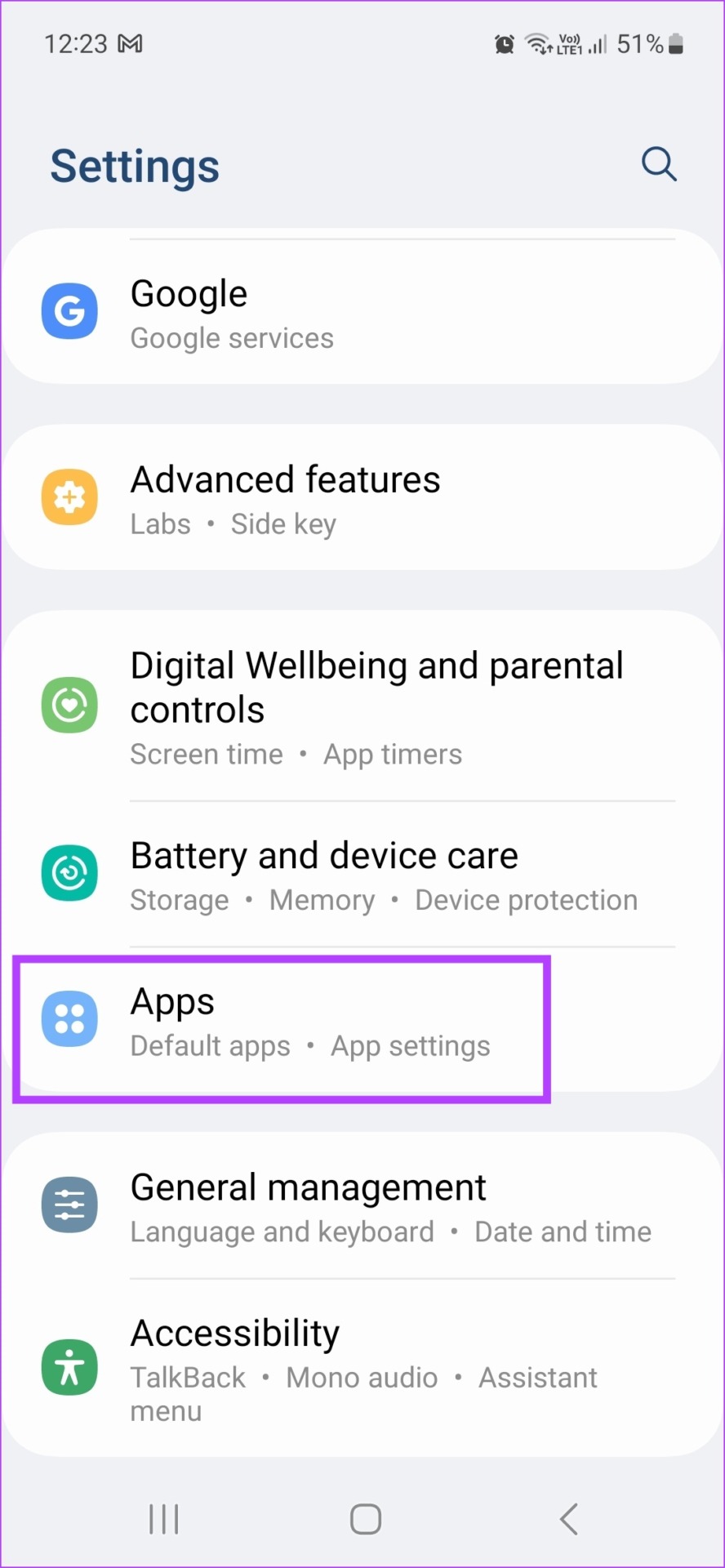

Bước 3: Tại đây, nhấn vào Buộc dừng.
Bước 4: Nhấn vào Được.
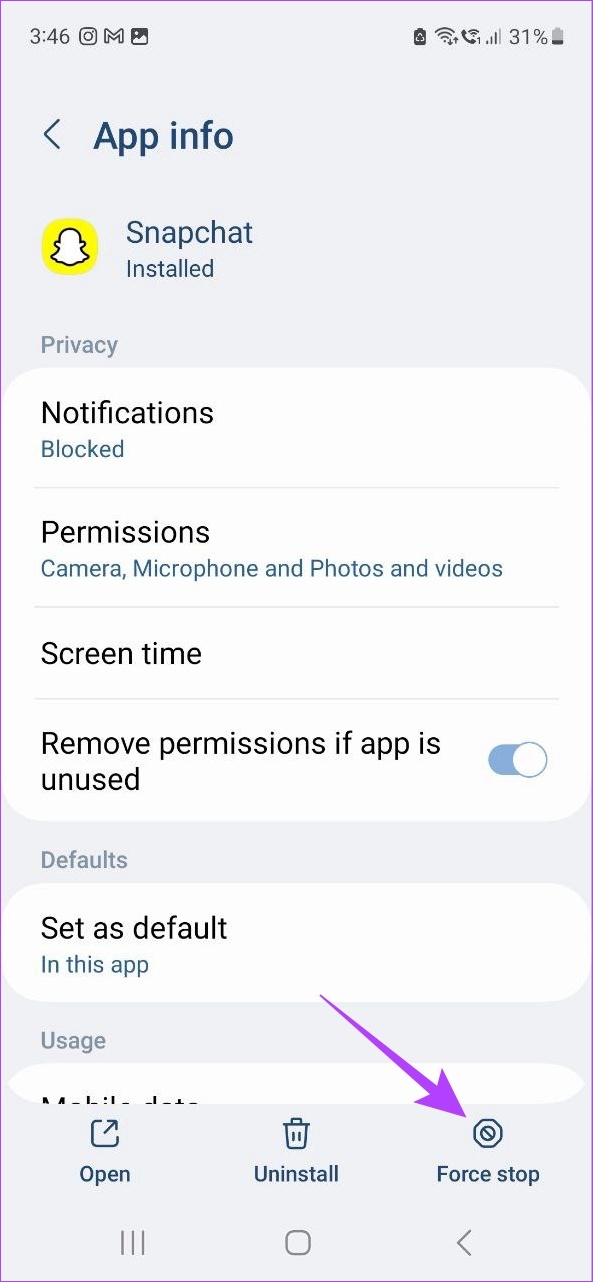

Sau đó, để chạy lại, hãy nhấn lại vào biểu tượng ứng dụng và xem nó có hoạt động như mong đợi không.
Đóng Snapchat trên iPhone và iPad
Bước 1: Tùy thuộc vào kiểu thiết bị của bạn, hãy nhấn đúp vào nút trang chủ hoặc vuốt lên từ cuối màn hình và giữ.
Bước 2: Sau khi các ứng dụng nền xuất hiện, hãy vuốt lên để xóa cửa sổ ứng dụng Snapchat.

Thao tác này sẽ đóng ứng dụng Snapchat. Sau đó, nhấn vào biểu tượng ứng dụng một lần nữa để kiểm tra xem nó có hoạt động bình thường không.
2. Kiểm tra kết nối Internet của bạn
Trên bất kỳ thiết bị nào, việc kiểm tra kết nối Internet của bạn có thể đơn giản như sử dụng một ứng dụng khác, chẳng hạn như YouTube và phát nội dung nào đó trên ứng dụng đó. Nếu có sự cố khi phát lại hoặc khi chỉ mở ứng dụng, hãy chuyển từ dữ liệu di động sang Wi-Fi và thử mở lại ứng dụng. Ngoài ra, nếu bạn đã sử dụng Wi-Fi, hãy thử kết nối với một mạng Wi-Fi khác có cường độ tín hiệu mạnh hơn.
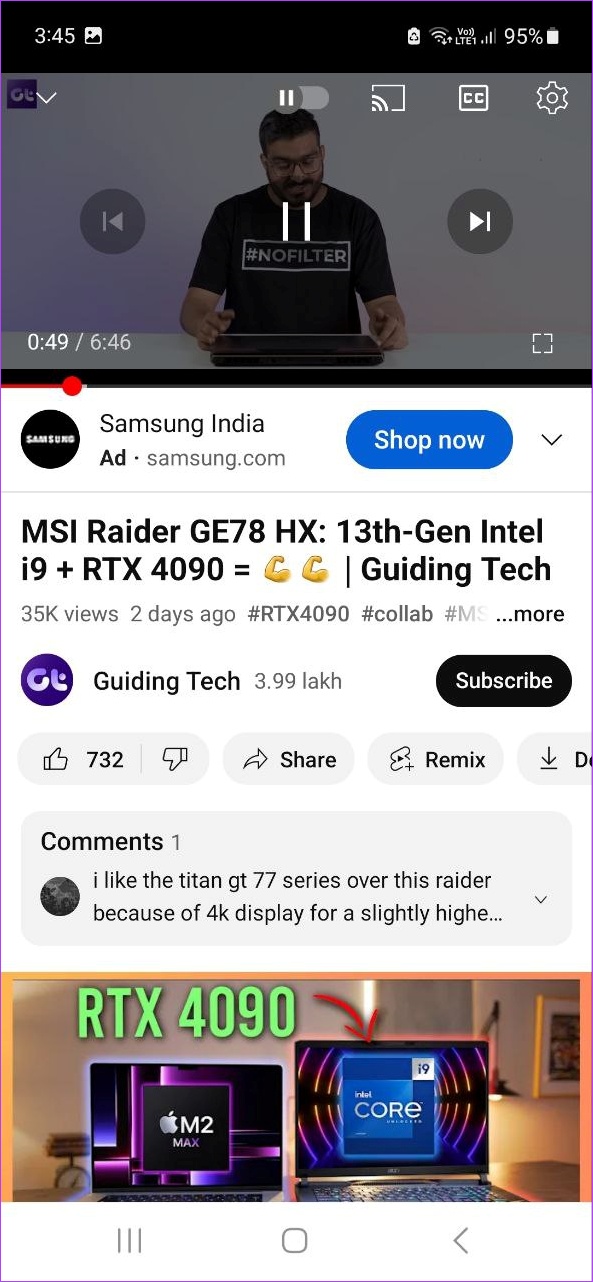
Mặt khác, nếu tính năng phát lại hoạt động tốt nhưng Snapchat vẫn bị treo, rất có thể vấn đề chỉ xảy ra với Snapchat. Trong trường hợp này, bạn có thể xem hướng dẫn của chúng tôi về các bản sửa lỗi dành riêng cho trường hợp Snapchat không hoạt động trên Wi-Fi.
3. Khởi động lại thiết bị
Việc khởi động lại bất kỳ thiết bị nào sẽ kết thúc tất cả các chức năng của thiết bị và bắt đầu lại tất cả các chức năng đó. Điều này có nghĩa là nếu có bất kỳ sự cố nào với ứng dụng Snapchat Android, iPhone hoặc iPad không tải đúng cách, việc khởi động lại thiết bị của bạn sẽ buộc thiết bị đóng và bắt đầu lại từ đầu. Điều này cũng có thể giúp khắc phục sự cố ứng dụng.
Làm theo các bước dưới đây để thực hiện.
Trên Android
Bước 1: Nhấn và giữ nút menu bật/tắt.
Bước 2: Khi các tùy chọn xuất hiện, hãy nhấn vào Khởi động lại.
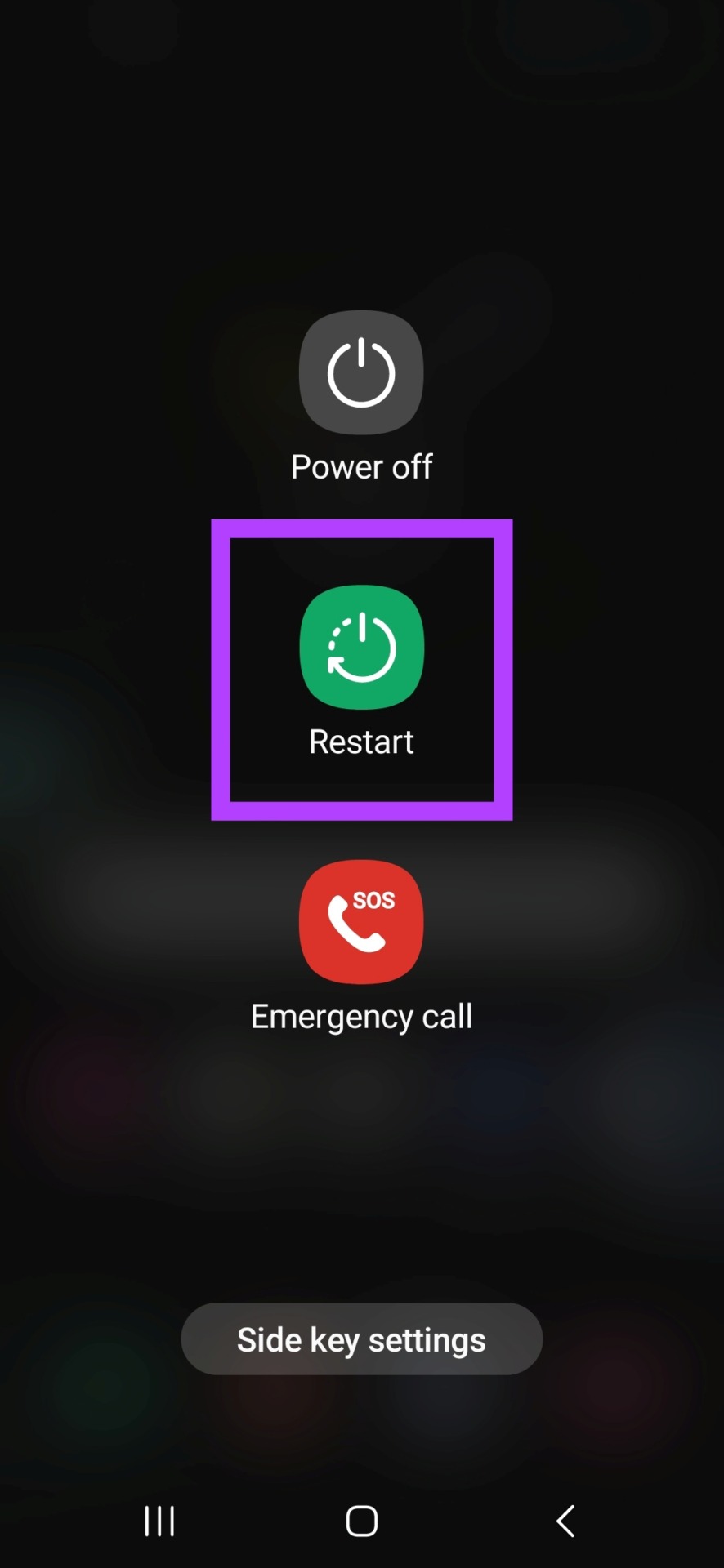
Hãy để mắt đến thiết bị của bạn vì bạn có thể cần nhập mã PIN để thiết bị khởi động lại hoàn tất.
Trên iPhone và iPad
Bước 1: Tùy thuộc vào kiểu thiết bị của bạn, hãy làm theo các bước bên dưới để tắt thiết bị.
Đối với iPhone SE Thế hệ thứ nhất, 5s, 5c và 5: Nhấn và giữ nút trên cùng. Đối với iPhone SE thế hệ thứ 2 trở đi, 7 và 8: Nhấn và giữ nút sườn. Đối với iPhone X trở lên: Nhấn và giữ đồng thời nút nguồn và một trong hai nút âm lượng. Đối với iPad: Nhấn và giữ bất kỳ nút âm lượng nào và nút trên cùng cho đến khi thanh trượt xuất hiện.
Bước 2: Sau đó, nhấn và giữ biểu tượng nguồn cho đến cuối thanh trượt.
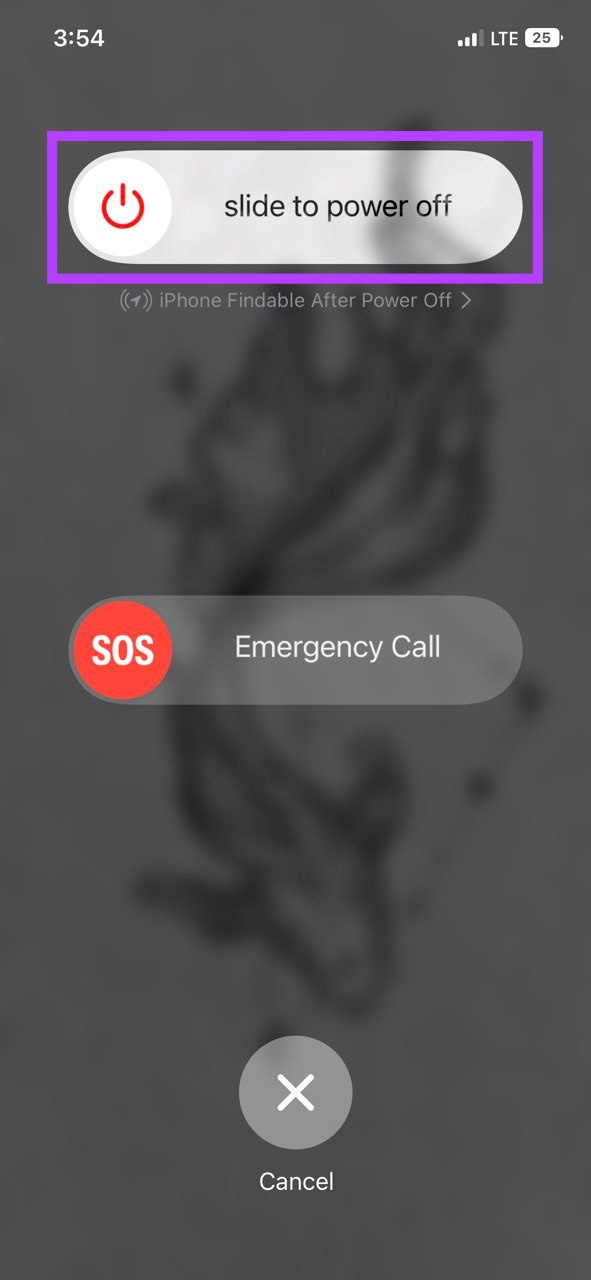
Bước 3: Sau thiết bị tắt, hãy nhấn và giữ nút nguồn tùy thuộc vào kiểu thiết bị của bạn và đợi logo Apple xuất hiện.
Sau khi thiết bị của bạn khởi động lại, hãy thử mở lại Snapchat. Nếu ứng dụng vẫn không hoạt động, hãy chuyển sang cách khắc phục tiếp theo.
4. Tắt VPN
VPN là một cách tốt để truy cập thông tin có thể bị hạn chế do giới hạn địa lý hoặc chỉ duyệt trực tuyến ẩn danh. Tuy nhiên, để đạt được điều này, hầu hết các VPN định tuyến lại lưu lượng truy cập mạng của bạn qua máy chủ của họ để che giấu và thay đổi vị trí của bạn. Điều này có thể sẽ gây ra sự cố với các ứng dụng khác do tốc độ mạng bị điều chỉnh.
Vì vậy, nếu bạn đang gặp sự cố Snapchat bị sập hoặc đóng đột ngột, thì việc ngắt kết nối khỏi VPN có thể giúp khắc phục sự cố. Để thực hiện việc này, hãy mở ứng dụng VPN của bạn và nhấn vào Ngắt kết nối.
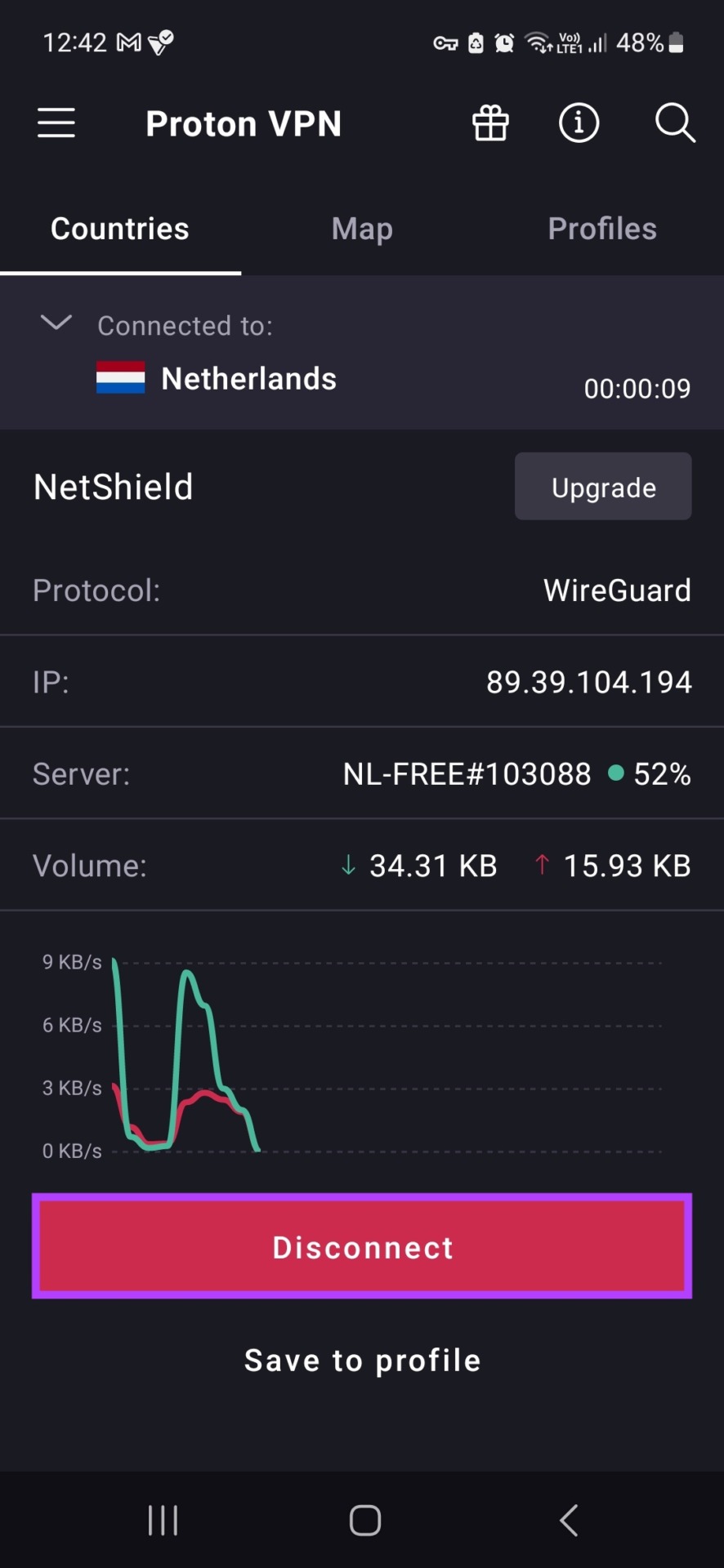
Ngoài ra, nếu là người dùng iPad hoặc iPhone, bạn cũng có thể mở ứng dụng Cài đặt và kiểm tra xem VPN đã được bật chưa ngắt kết nối đúng cách. Đây là cách thực hiện.
Bước 1: Mở Cài đặt.
Bước 2: Từ các tùy chọn menu, nhấn vào Chung.
Bước 3: Tại đây, xác nhận VPN không được kết nối.

5. Xóa bộ nhớ cache cho Snapchat
Xóa bộ nhớ cache sẽ xóa các bản sao dữ liệu của ứng dụng được lưu trữ trước đó. Mặc dù dữ liệu này trước đây đã giúp thiết bị của bạn tải Snapchat nhanh hơn nhưng nó cũng có thể gây ra sự cố ứng dụng nếu bộ đệm này bị hỏng. Ngoài ra, theo thời gian, bộ nhớ đệm được thu thập cũng có thể làm chậm ứng dụng, làm tăng kích thước của ứng dụng trên thiết bị và ảnh hưởng đến các chức năng của ứng dụng.
Vì vậy, nếu bạn đang gặp sự cố Snapchat không hoạt động, hãy thử làm sạch ứng dụng bộ đệm để sửa nó. Đây là cách thực hiện trên thiết bị Android của bạn.
Bước 1: Mở Cài đặt và nhấn vào Ứng dụng.
Bước 2: Tại đây, nhấn Snapchat.
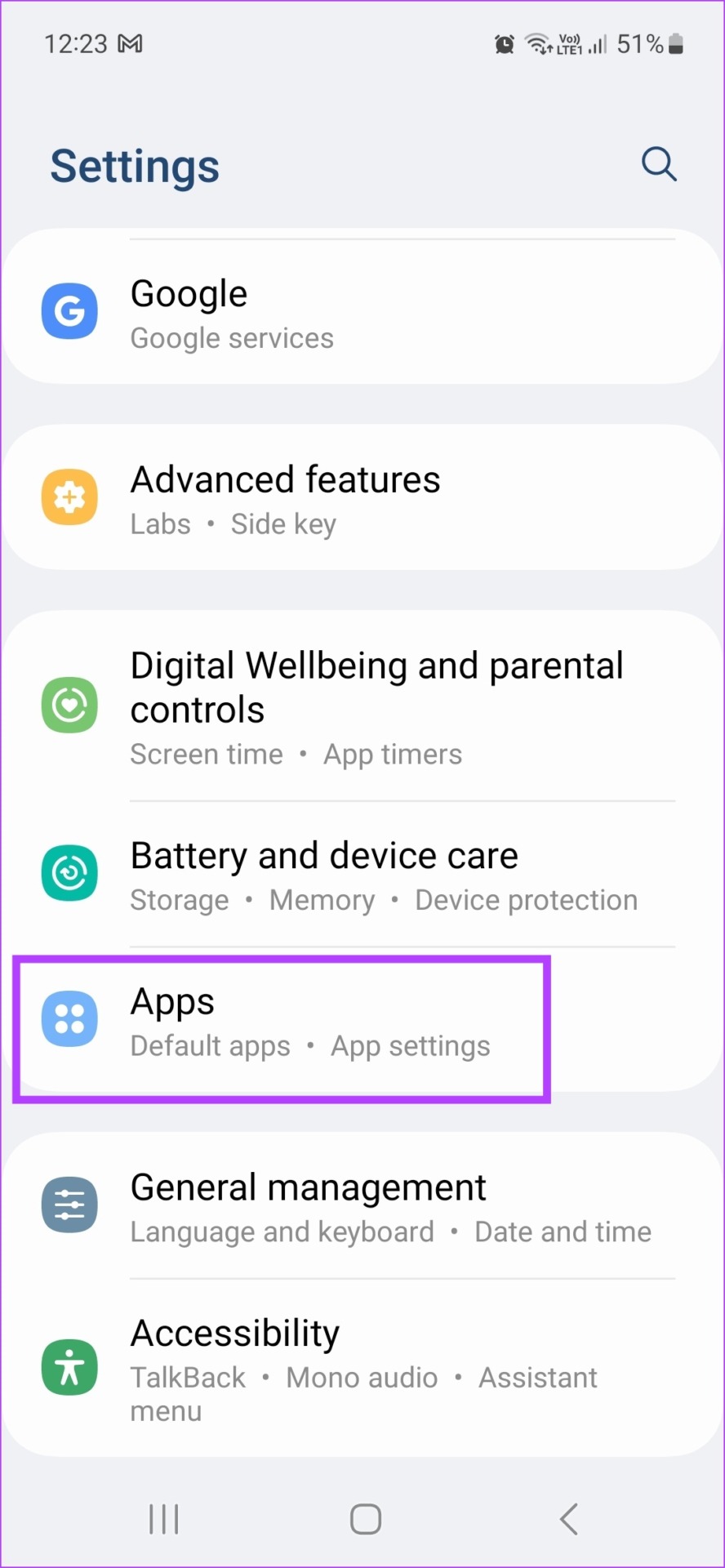

Bước 3: Cuộn xuống và nhấn vào Bộ nhớ.
Bước 4: Sau đó, nhấn vào Xóa bộ nhớ cache. p> 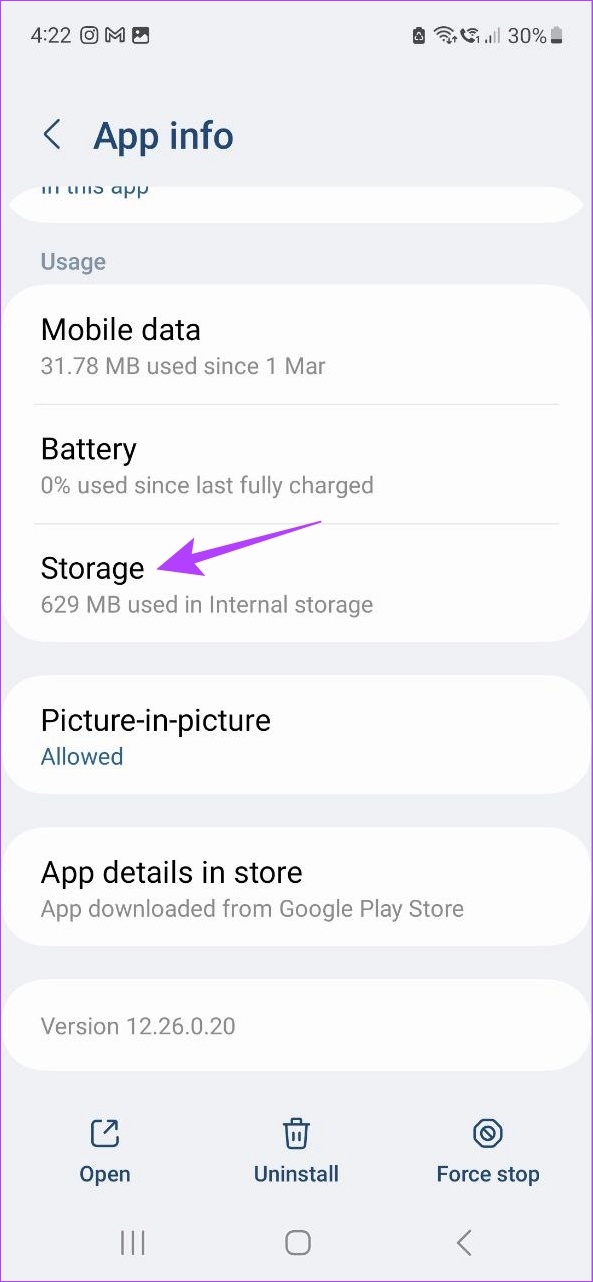
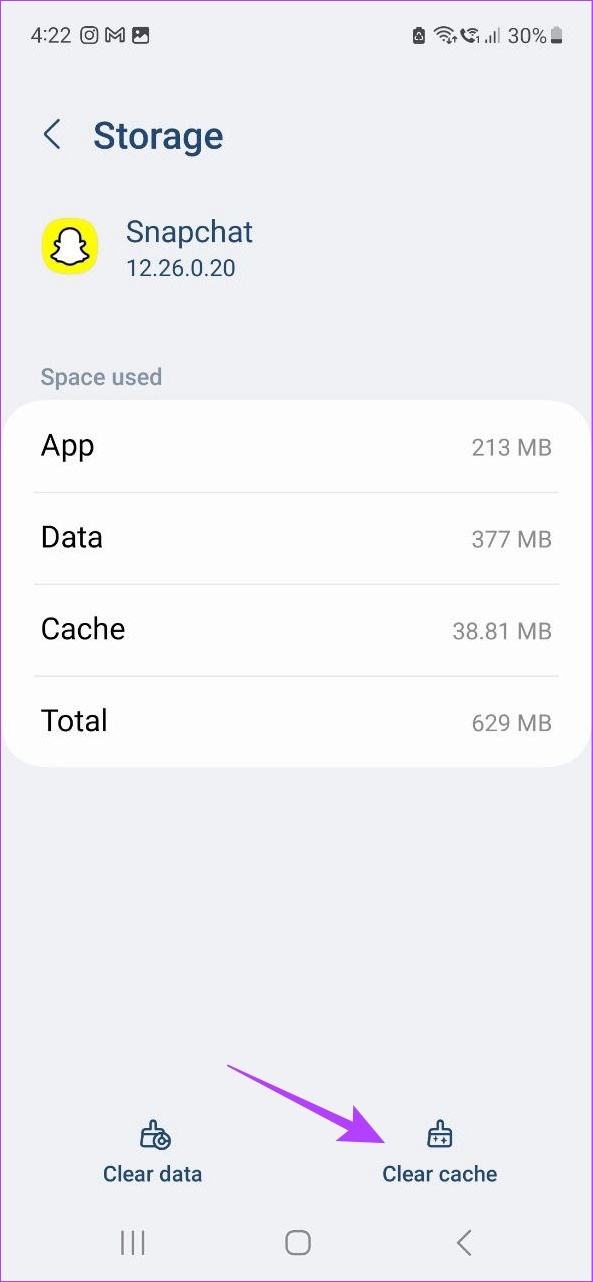
Mặc dù iPhone và iPad không cung cấp phương thức gốc, nhưng bạn vẫn có thể xóa bộ nhớ cache khỏi menu cài đặt của Snapchat. Để biết thêm, hãy xem bài viết của chúng tôi giải thích cách xóa bộ nhớ cache của Snapchat.
6. Cập nhật Snapchat
Các bản cập nhật ứng dụng rất quan trọng để đảm bảo rằng ứng dụng của bạn tiếp tục hoạt động như mong đợi vì ứng dụng bao gồm các bản sửa lỗi, bảo mật và cập nhật tính năng. Điều này góp phần đảm bảo hoạt động trơn tru của ứng dụng. Vì vậy, nếu bạn gặp sự cố như Snapchat liên tục gặp sự cố, bạn nên kiểm tra xem ứng dụng có được cập nhật hay không. Dưới đây là cách thực hiện trên Android, iPhone và iPad.
Đối với Android
Bước 1: Mở Cửa hàng Play và nhấn vào thanh tìm kiếm.

Bước 2: Tại đây, nhập Snapchat và nhấn vào ứng dụng từ kết quả tìm kiếm.
Bước 3: Sau đó , nhấn vào Cập nhật.
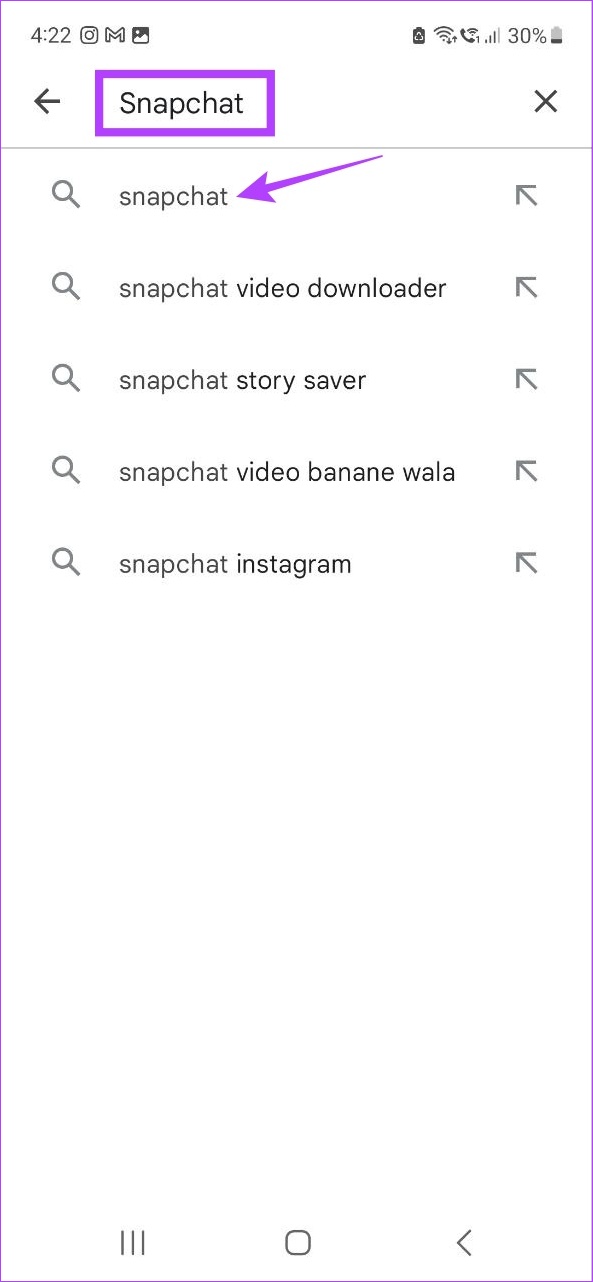

Đợi các bản cập nhật cài đặt xong. Sau đó, khởi chạy lại ứng dụng và kiểm tra xem ứng dụng có hoạt động như mong đợi không.
Đối với iPhone và iPad
Bước 1: Mở App Store và nhấn vào Tìm kiếm.
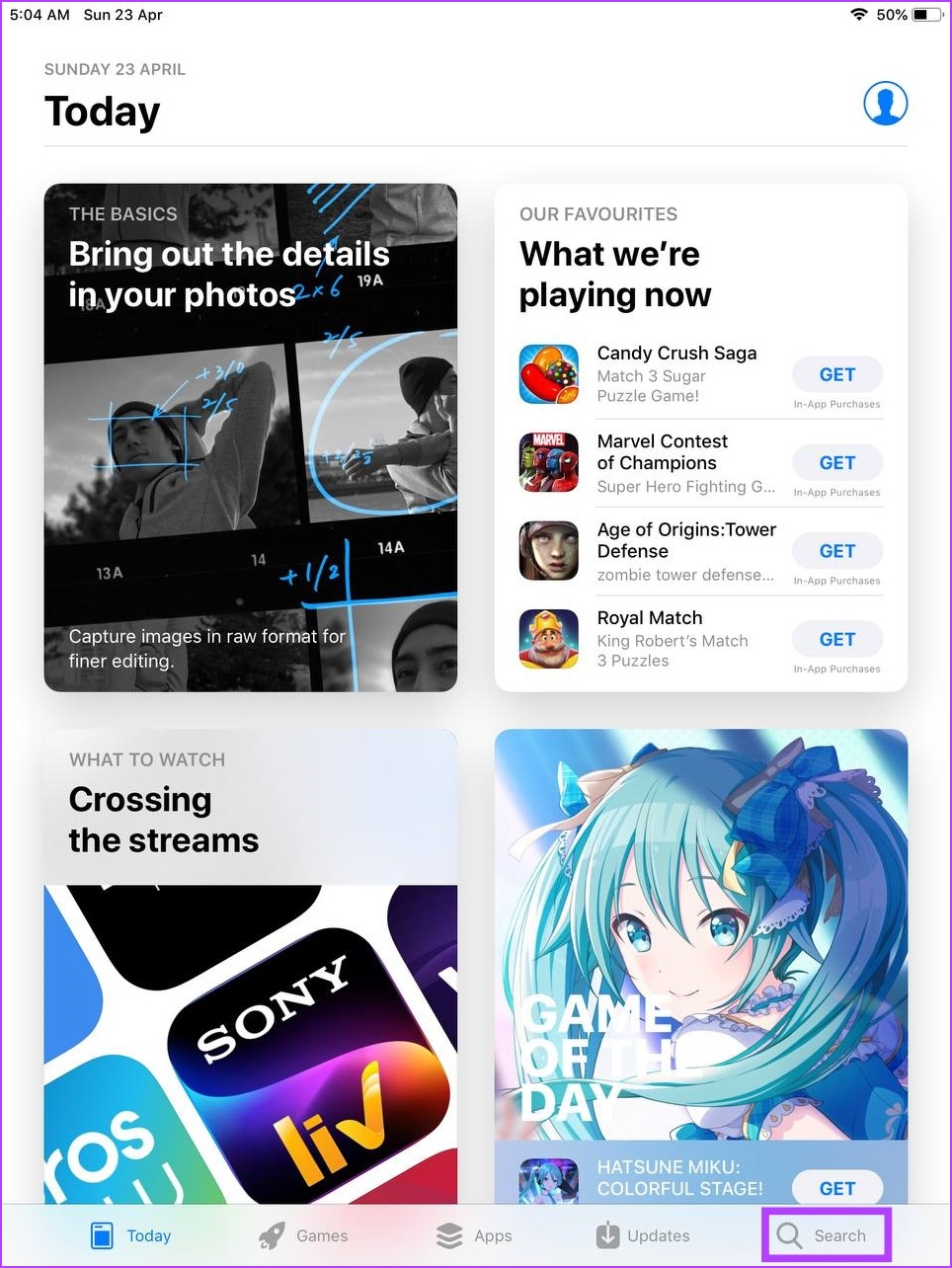
Bước 2: Sau đó, nhập Snapchat và nhấn vào ứng dụng từ kết quả tìm kiếm.

Bước 3: Tại đây, nếu có, hãy nhấn vào Cập nhật.
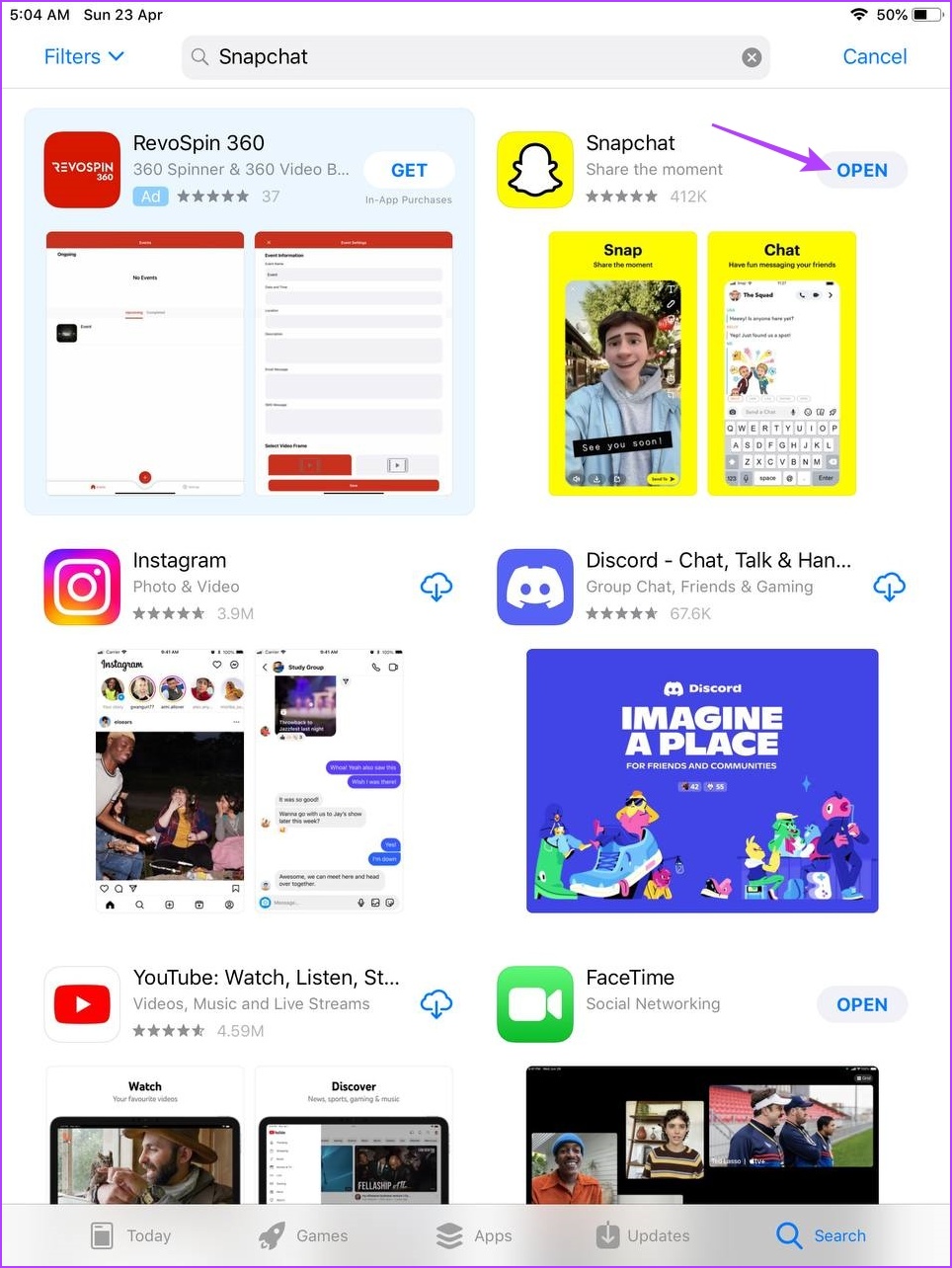
Sau khi cài đặt bản cập nhật, hãy mở lại ứng dụng để xem ứng dụng hiện có hoạt động tốt không.
7. Cài đặt lại Snapchat
Nếu các cách khắc phục trên vẫn không khắc phục được sự cố Snapchat bị treo hoặc đóng đột ngột, bạn có thể thử gỡ cài đặt và cài đặt lại ứng dụng Snapchat. Thao tác này sẽ xóa tất cả dữ liệu và cài đặt ứng dụng khỏi thiết bị của bạn, đồng thời cài đặt một bản sao mới của ứng dụng, khắc phục sự cố với bất kỳ cài đặt sai lầm hoặc tính năng ứng dụng nào. Đây là cách để làm điều đó.
Trên Android
Bước 1: Mở Cài đặt và nhấn vào Ứng dụng.
Bước 2: Cuộn xuống và nhấn vào Snapchat.
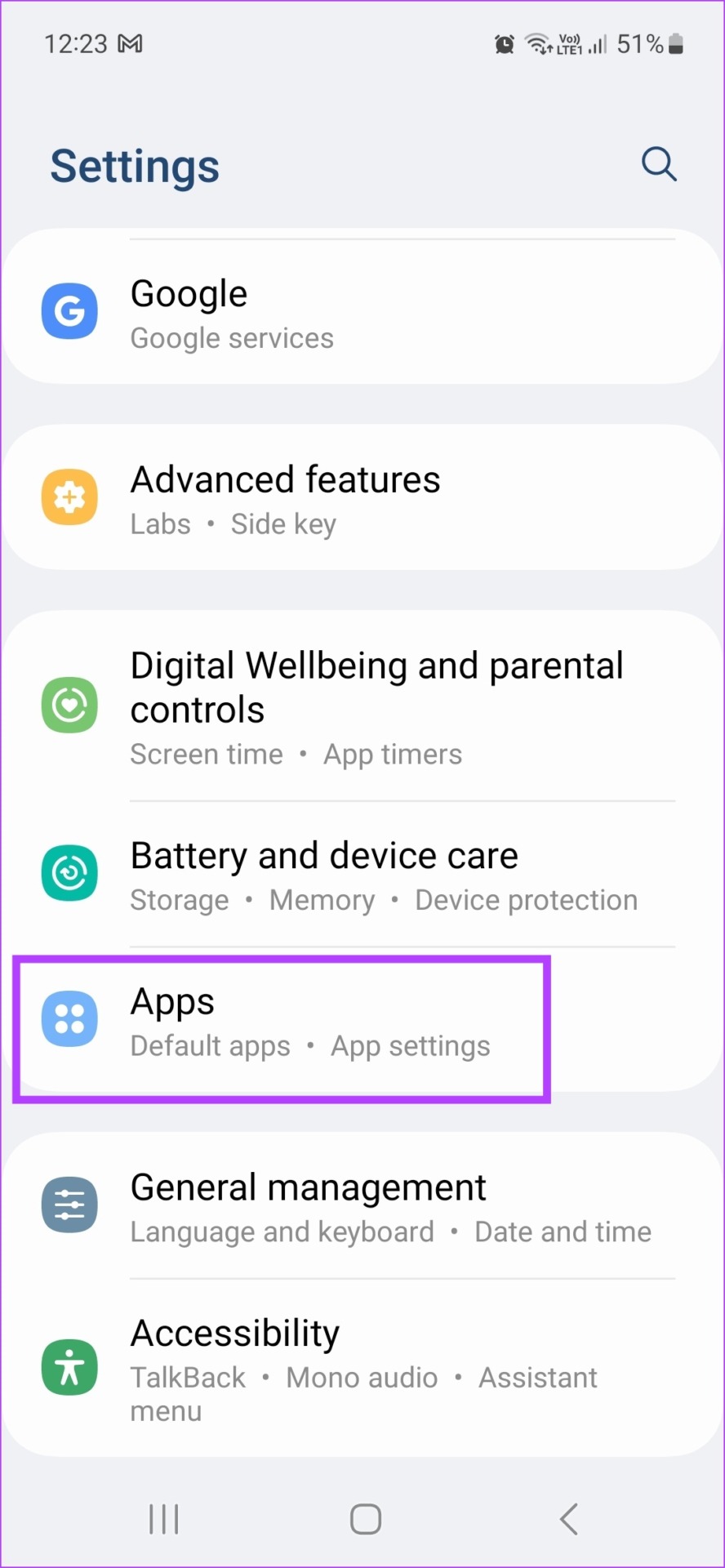

Bước 3: Tại đây, nhấn vào Gỡ cài đặt.
Bước 4: Sau đó, nhấn vào OK để xác nhận.
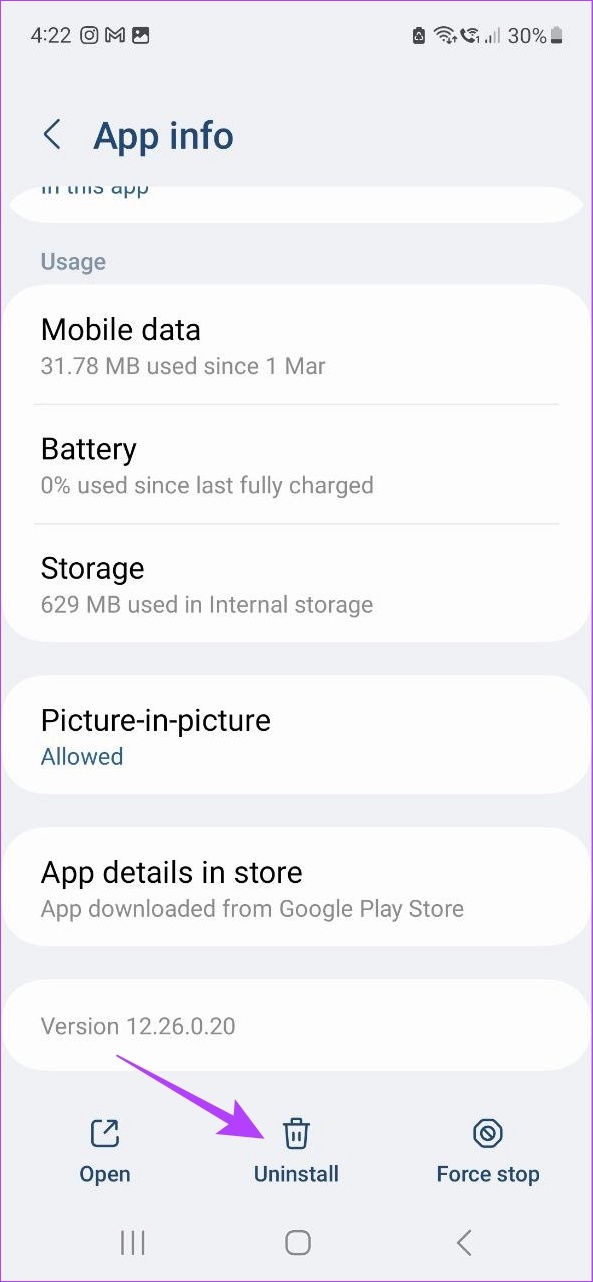

Thao tác này sẽ gỡ cài đặt Snapchat khỏi thiết bị Android của bạn. Để cài đặt lại, hãy mở Snapchat trên Cửa hàng Google Play và nhấn vào Cài đặt. Sau khi ứng dụng được cài đặt, hãy thử mở lại.
Trên iPhone và iPad
Bước 1: Nhấn và giữ vào khoảng trống trên Màn hình chính.
Bước 2: Sau đó, nhấn vào biểu tượng x cho iPad hoặc biểu tượng – cho iPhone ở trên cùng bên trái của biểu tượng Snapchat.
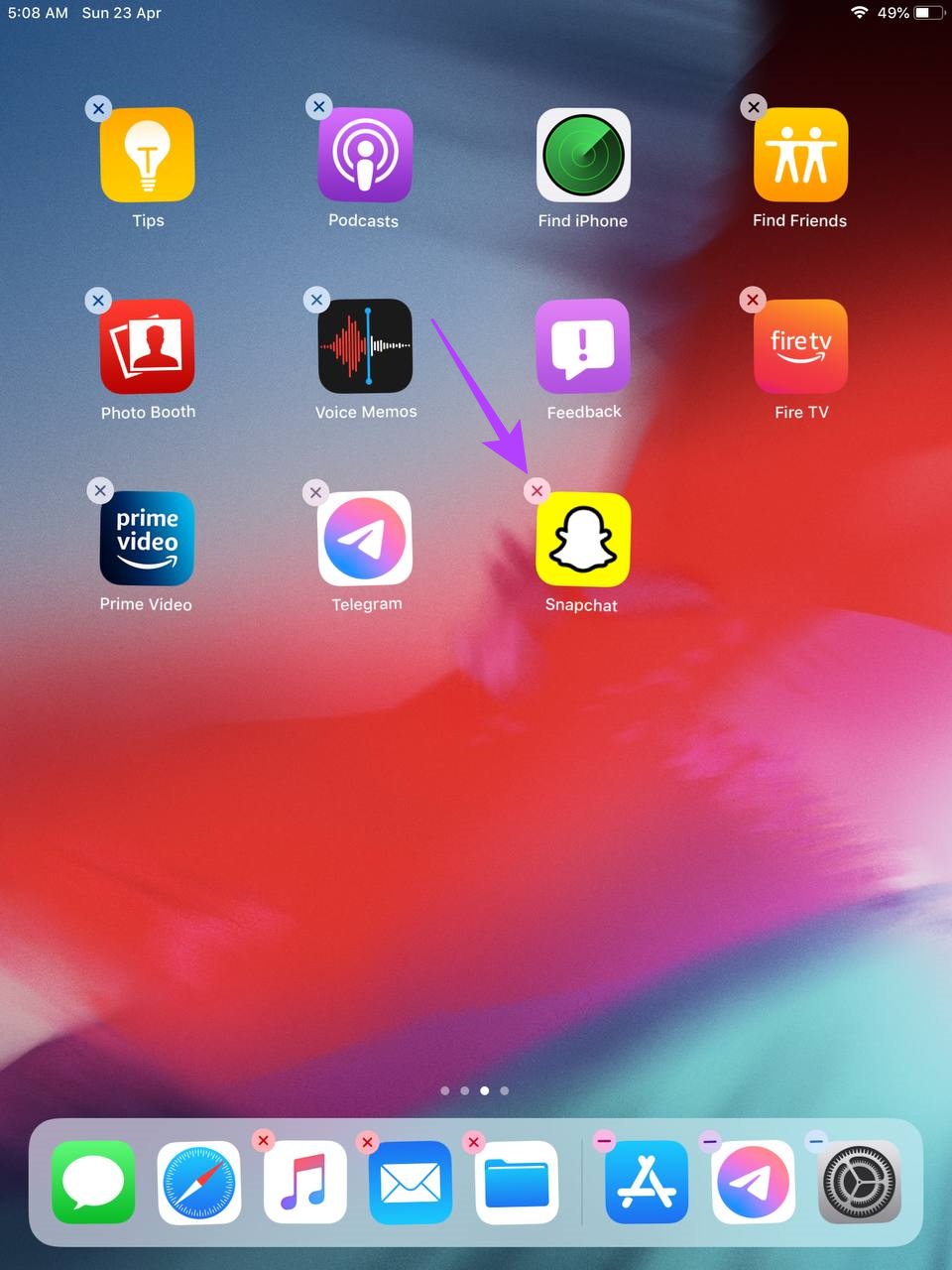
Bước 3: Tại đây, hãy nhấn vào Xóa ứng dụng để xác nhận.
Lưu ý: Tùy thuộc vào phiên bản iOS của bạn, người dùng iPhone có thể cần nhấn vào Xóa trước tiên Ứng dụng và sau đó, nhấn vào Xóa để gỡ cài đặt Snapchat.

Sau khi gỡ cài đặt ứng dụng, hãy mở Snapchat trên App Store và nhấn vào Cài đặt. Sau đó, hãy kiểm tra lại xem ứng dụng có đang mở như mong đợi hay không.
8. Cập nhật thiết bị của bạn
Tất cả các phương pháp trên đều giúp khắc phục các sự cố liên quan đến ứng dụng Snapchat. Tuy nhiên, ứng dụng Snapchat cũng có thể không hoạt động bình thường nếu phần mềm thiết bị của bạn đã lỗi thời. Các bản cập nhật thiết bị liên tục đảm bảo thiết bị của bạn luôn tương thích với các ứng dụng đã cài đặt.
Và mặc dù các bản cập nhật thiết bị thường được cài đặt theo mặc định, nhưng bạn vẫn có thể kiểm tra và cài đặt các bản cập nhật theo cách thủ công nếu cần. Thực hiện theo các bước bên dưới để thực hiện.
Trên Android
Bước 1: Mở Cài đặt.
Bước 2: Sau đó, cuộn xuống và nhấn vào Cập nhật phần mềm.
Bước 3: Tại đây, nhấn vào’Tải xuống và cài đặt’.
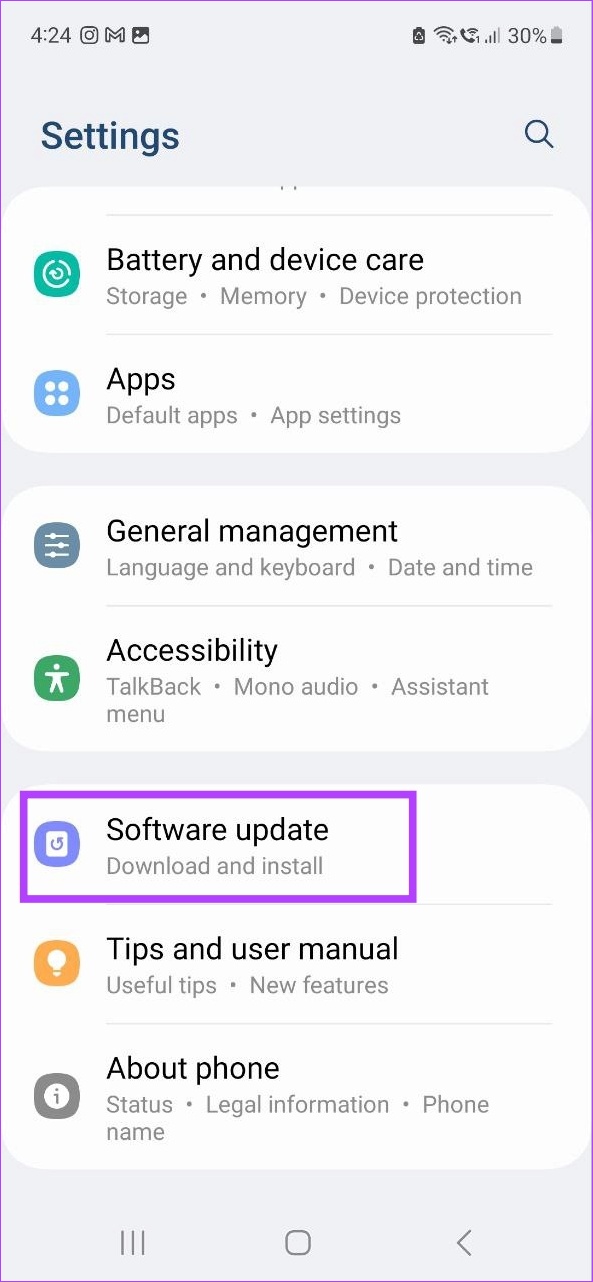
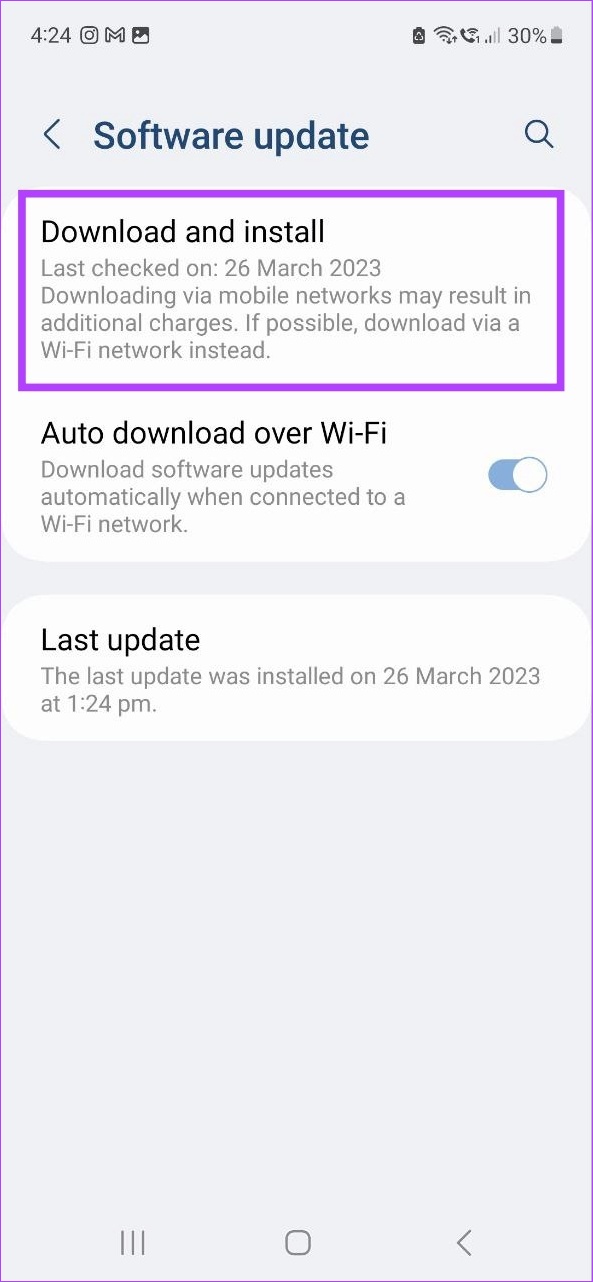
Nếu có bất kỳ bản cập nhật nào, hãy đợi bản cập nhật đó hoàn tất tải xuống và cài đặt trên thiết bị của bạn trước khi kiểm tra xem ứng dụng Snapchat có hoạt động như mong đợi không.
Trên iPhone và iPad
Bước 1: Mở Cài đặt và nhấn vào Cài đặt chung.
Bước 2:
Strong> Tại đây, hãy nhấn vào Cập nhật phần mềm.
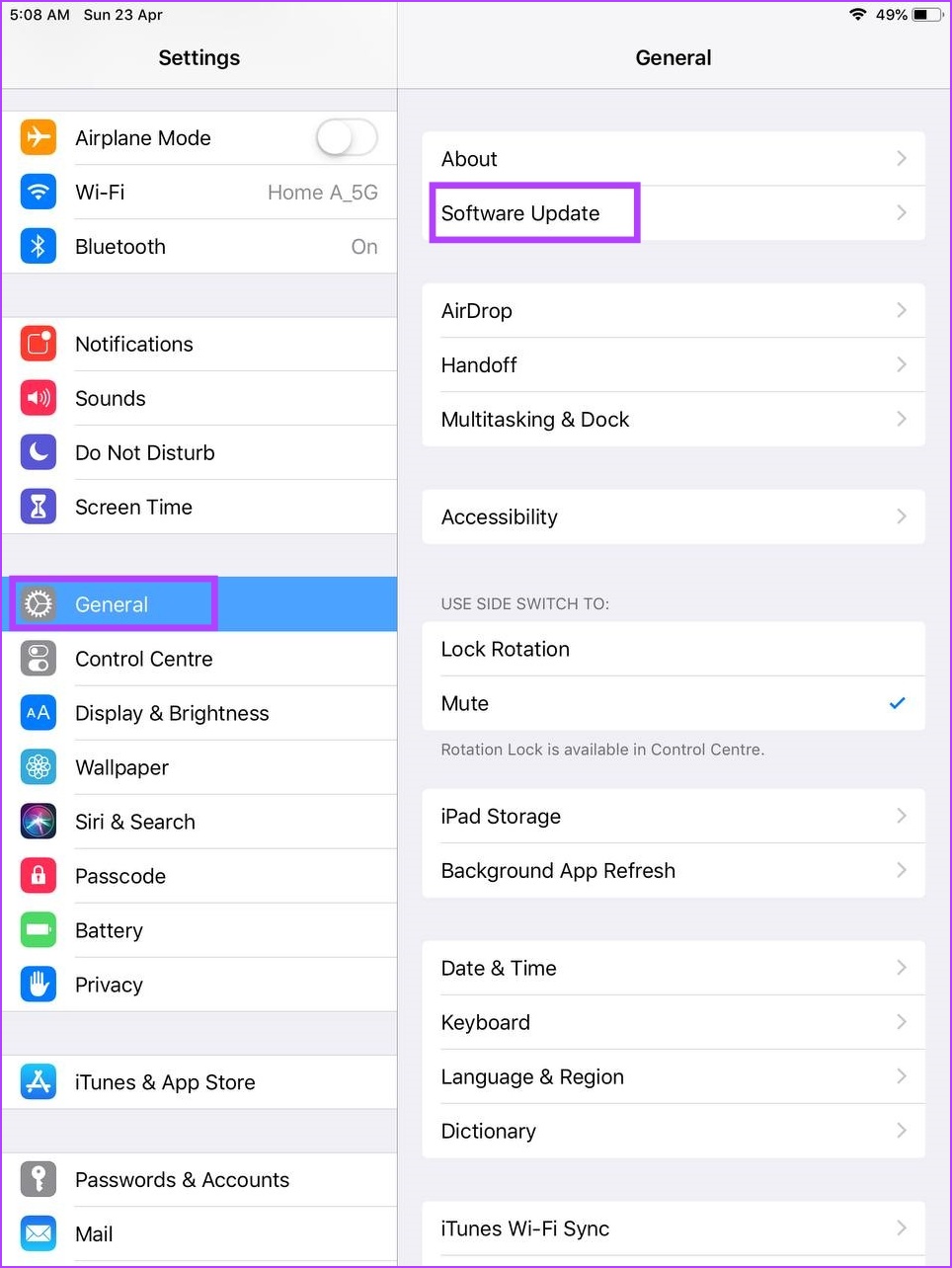
Cài đặt bản cập nhật, nếu có. Sau khi cài đặt, hãy mở lại ứng dụng Snapchat để kiểm tra xem ứng dụng có mở đúng cách hay không.
Câu hỏi thường gặp về Sử dụng Snapchat trên Android, iPhone và iPad
1. Bạn có thể tạo cuộc trò chuyện nhóm trên Snapchat không?
Có, bạn có thể tạo cuộc trò chuyện nhóm trên Snapchat. Để thực hiện việc này, hãy mở ứng dụng và nhấn vào biểu tượng Trò chuyện. Tại đây, nhấn vào Trò chuyện mới > Nhóm mới. Thêm bạn bè của bạn vào nhóm và đặt tên cho nhóm. Sau đó, nhấn vào’Trò chuyện với nhóm’. Thao tác này sẽ tạo nhóm và hiển thị nhóm trên trang Trò chuyện của bạn.
2. Làm cách nào để biết ai đó đã chặn bạn trên Snapchat hay chưa?
Cách dễ nhất để kiểm tra xem ai đó có chặn bạn trên Snapchat hay không là tìm kiếm tài khoản của họ bằng tên đầy đủ hoặc tên người dùng của họ. Nếu bạn không thấy họ trong kết quả của mình, rất có thể họ đã chặn bạn. Kiểm tra kỹ bằng cách tìm kiếm chúng bằng tài khoản của bạn bè bạn. Để biết các phương pháp chi tiết hơn, hãy xem bài viết của chúng tôi về cách biết liệu ai đó có chặn bạn trên Snapchat hay không.
Xóa bỏ mọi trục trặc
Snapchat là một cách thú vị để trao đổi và chia sẻ những bức ảnh chụp nhanh về cuộc sống hàng ngày của bạn. Tuy nhiên, nó nhanh chóng trở thành rắc rối khi ứng dụng Snapchat liên tục gặp sự cố. Vì vậy, chúng tôi hy vọng rằng bài viết này đã giúp bạn khắc phục vấn đề này. Hãy cho chúng tôi biết trong phần nhận xét cách khắc phục nào ở trên phù hợp với bạn!